C4D+OC- 炫酷三维机器人制作(一):整体思路图文教程发布时间:2022年01月03日 08:01
虎课网为您提供C4D版块下的C4D+OC- 炫酷三维机器人制作(一):整体思路图文教程,本篇教程使用软件为C4D(R19),难度等级为高级挑战,下面开始学习这节课的内容吧!
本节课讲解C4D软件 - 机器人建模系列课程(一)同学们可以在下方评论区进行留言,老师会根据你们的问题进行回复,作业也可以在评论区进行提交。
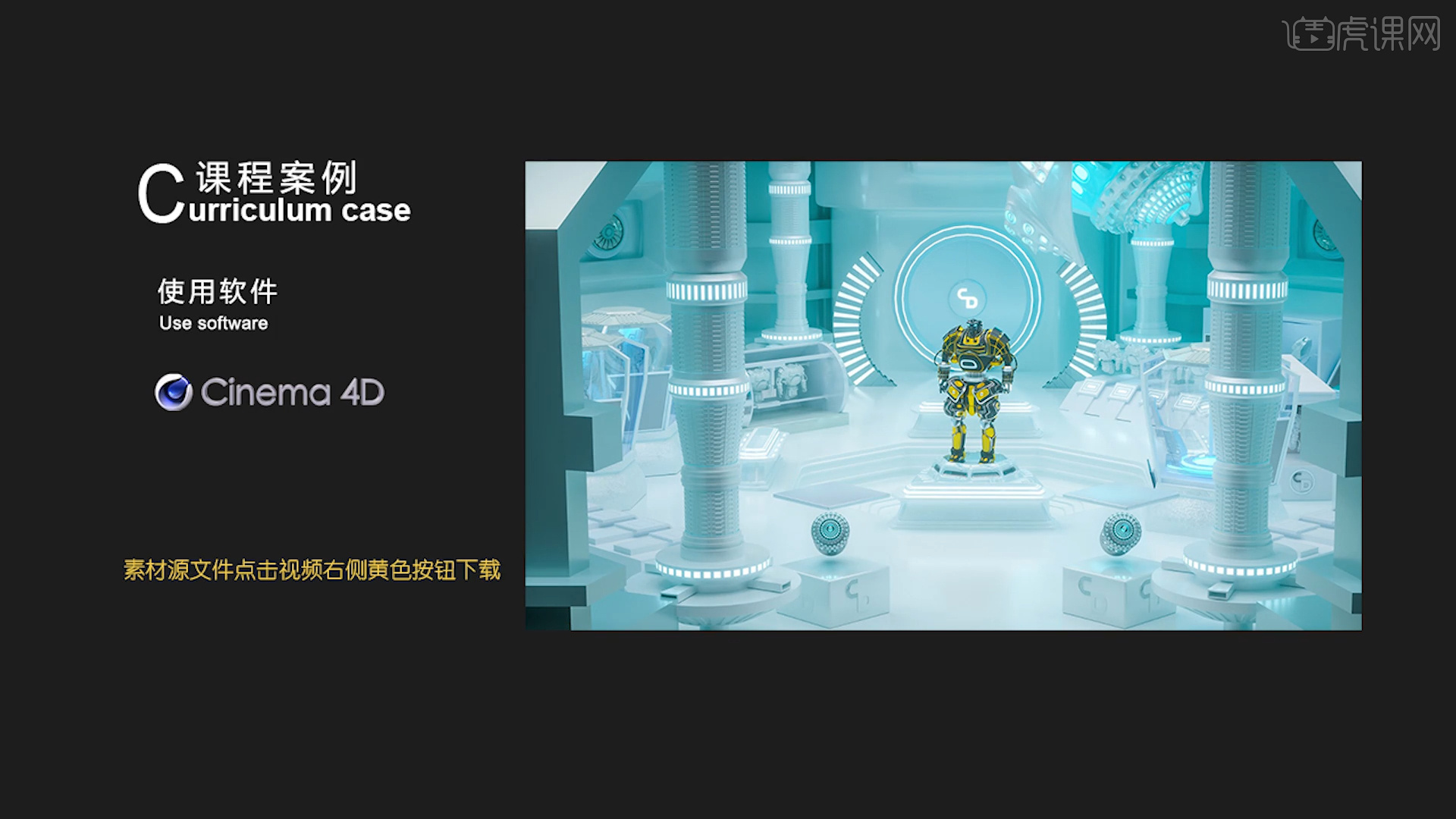
课程的核心知识点:机器人建模思路分析、基础布线知识讲解(综合类型)。

那我们开始今天的教程吧。
1.在本次的“机器人”系列课程中一共分为了五个部分来进行讲解,其中包含:前期准备阶段、模型建模部分、材质球专项讲解阶段、场景搭建阶段、渲染打光阶段。
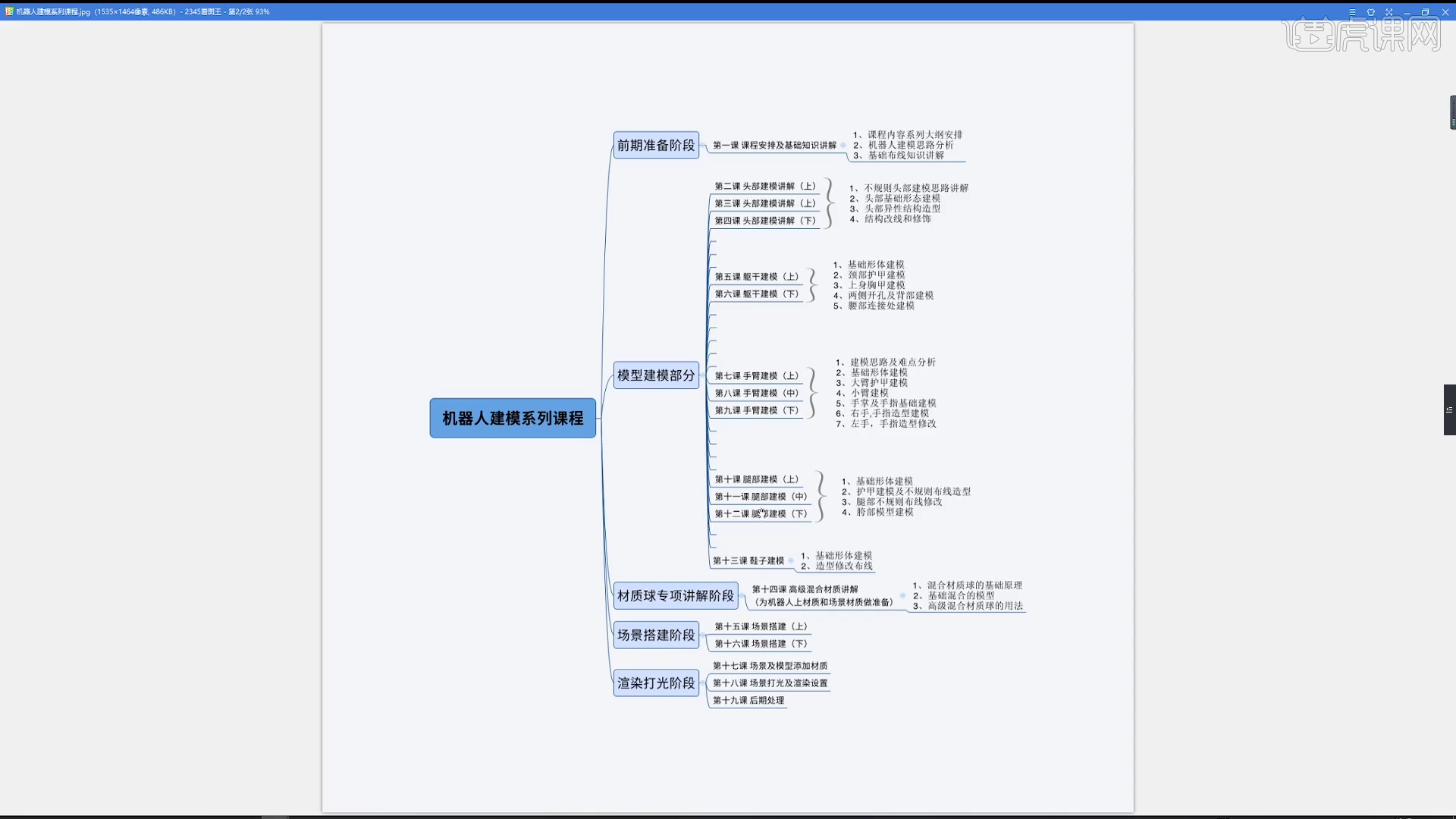
2.打开课程的工程文件,根据当前的效果来讲解案例的制作流程,以及在制作过程中需要注意到的内容,具体如图示。
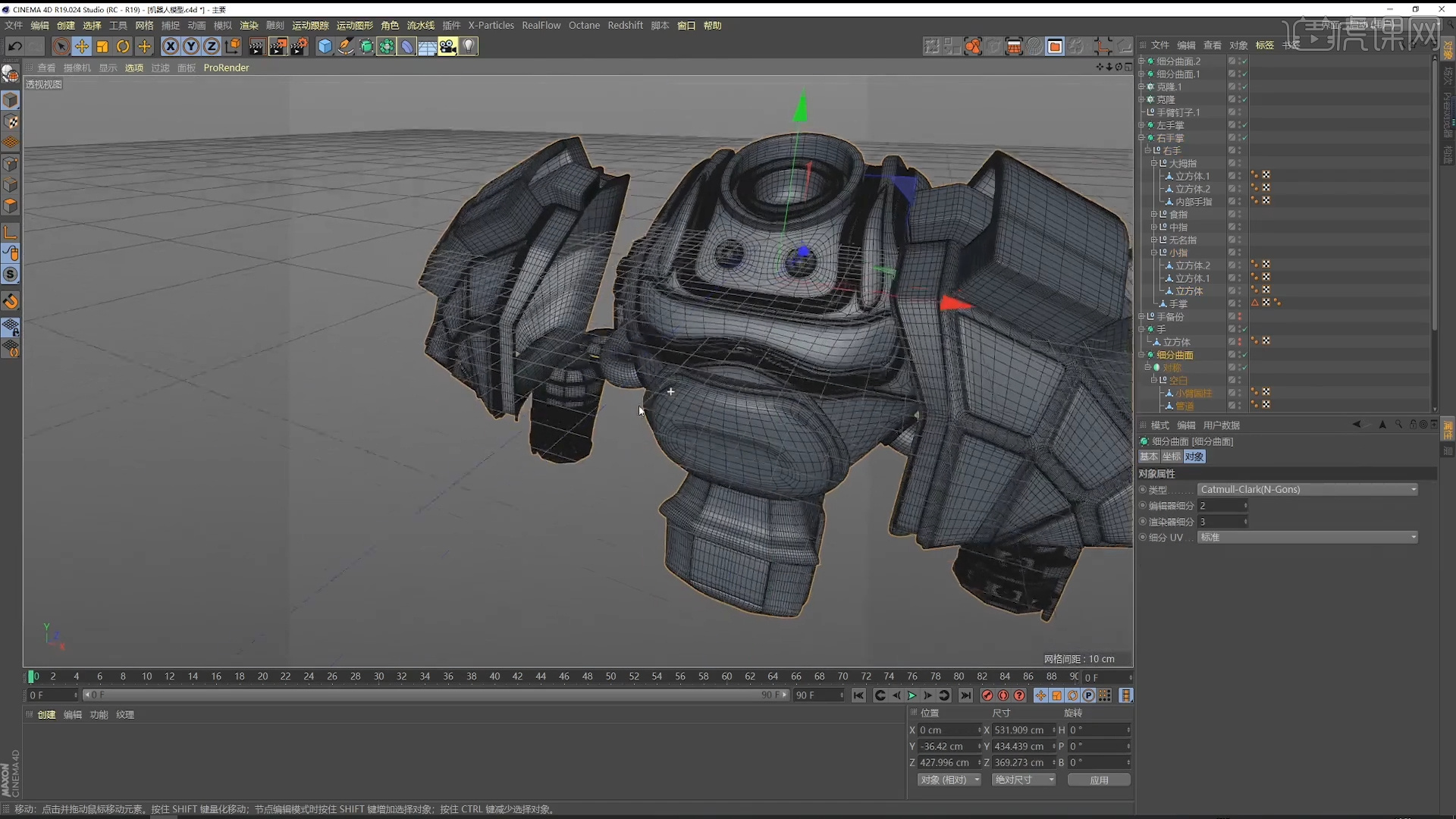
3.本节课主要来讲解一些关于建模的基础知识,然后后面的课程中也会讲解到【材质、渲染、场景搭建】等内容。
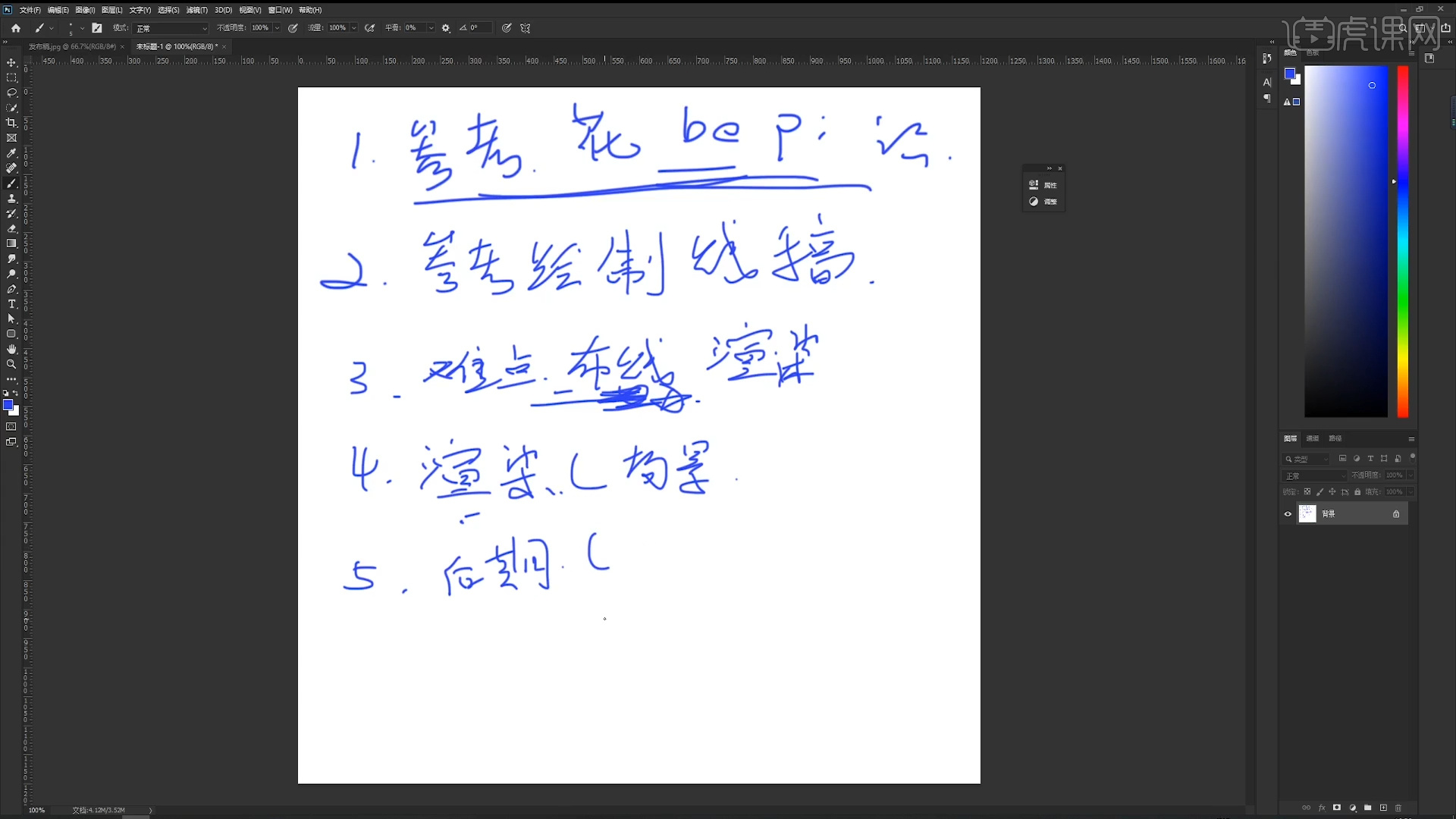
4.在【几何体】对象中的【平面】,在面板中调整一下它的【分段数量】,选择模型进行【塌陷】的调整(快捷键:C),在【线】模式下,右键鼠标找到【线性切割】效果(快捷键:K-K),进行一个切割,具体如图示。
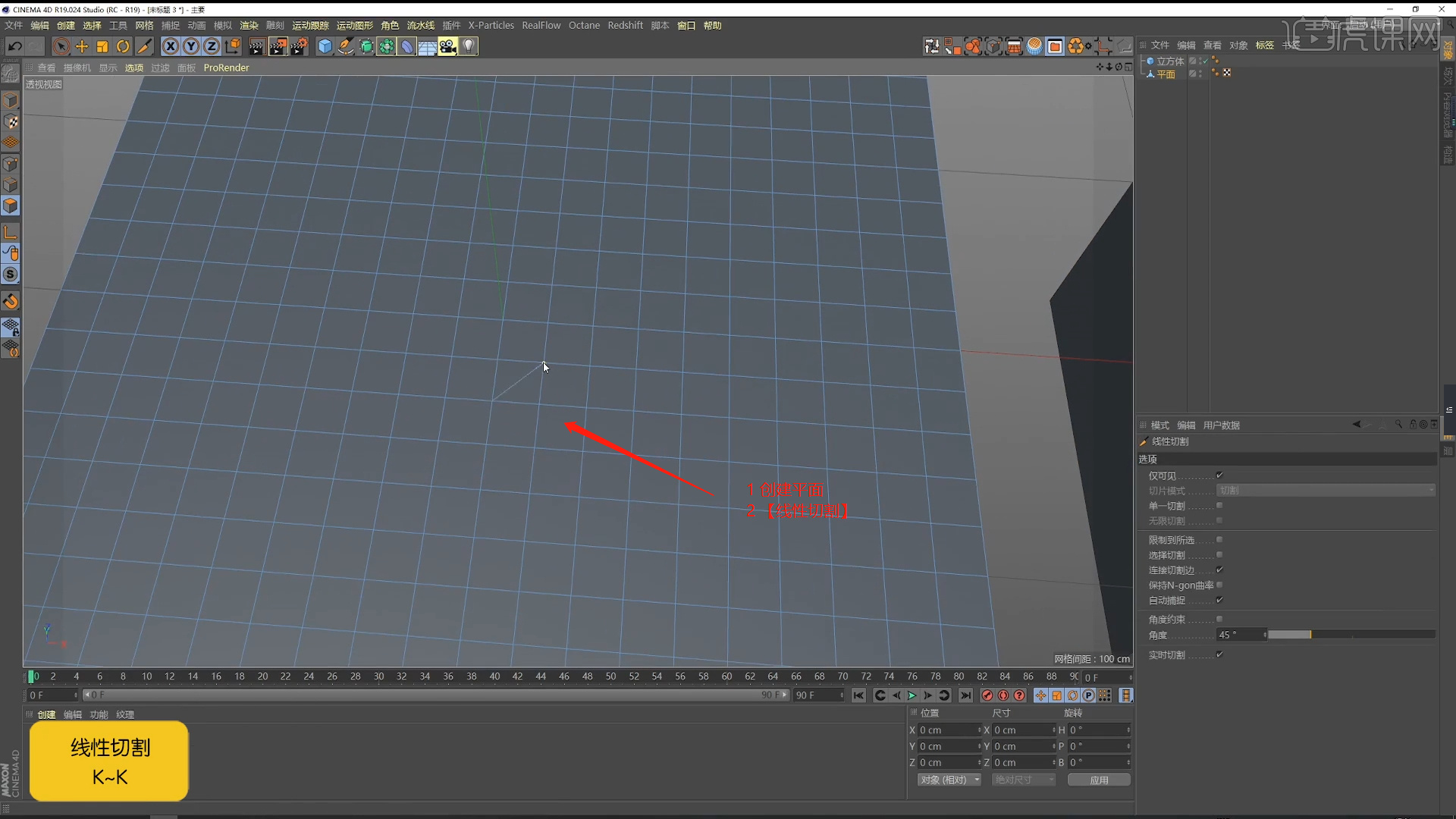
5.在“面”模式下,选择中间的面按住键盘上的【CTRL】键,进行挤出的调整,选择模型右键鼠标找到【循环切割】效果(快捷键:K-L),在模型上增加新的线条。
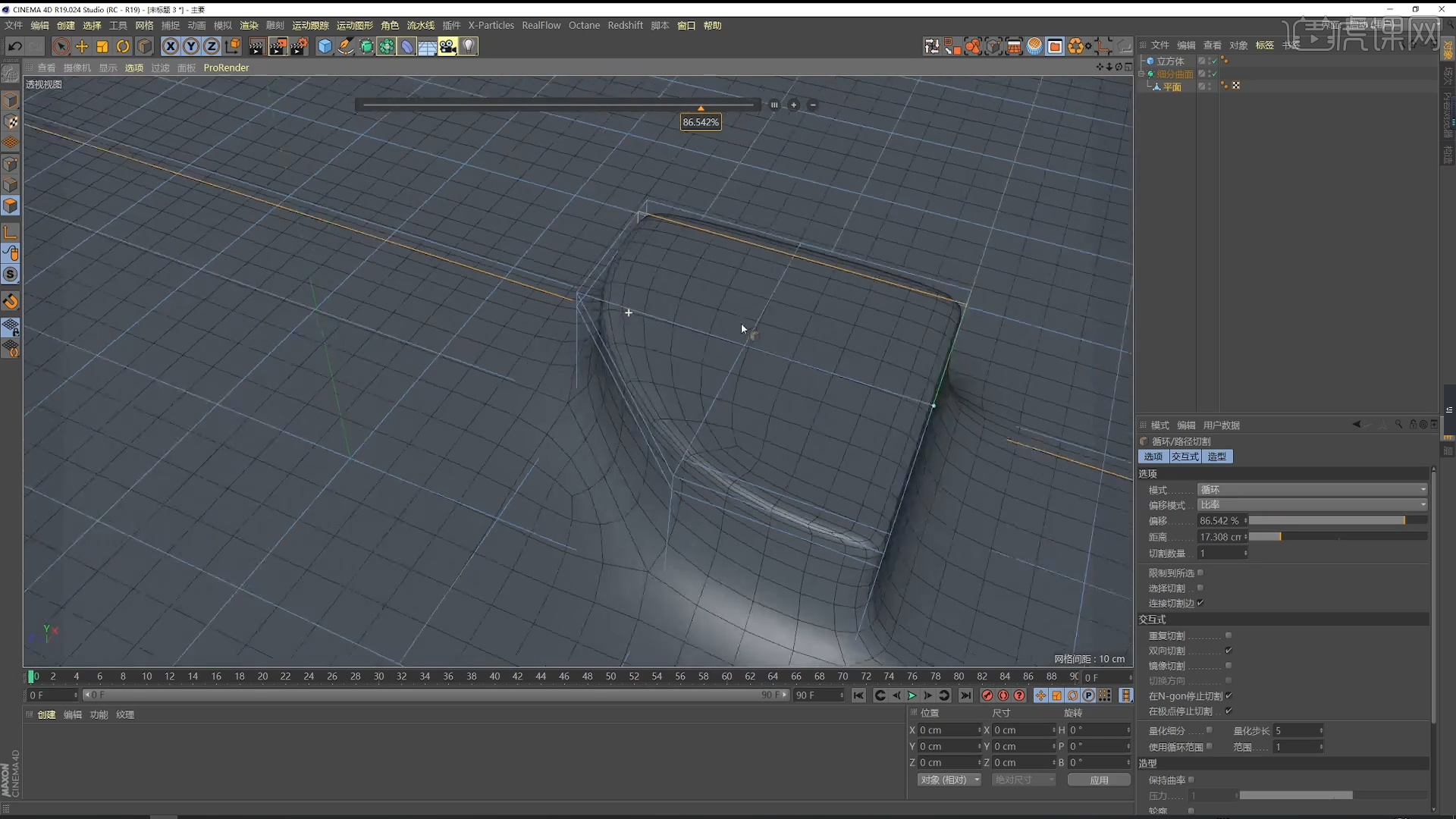
6.在【几何体】对象中新建多个【立方体】在上方的【工具栏】中,找到【布尔】效果将模型载入进来,进行一个删减调整

7.在【几何体】对象中的【立方体】,选择模型进行【塌陷】的调整(快捷键:C)选择模型右键鼠标找到【循环切割】效果(快捷键:K-L),在模型上增加新的线条。
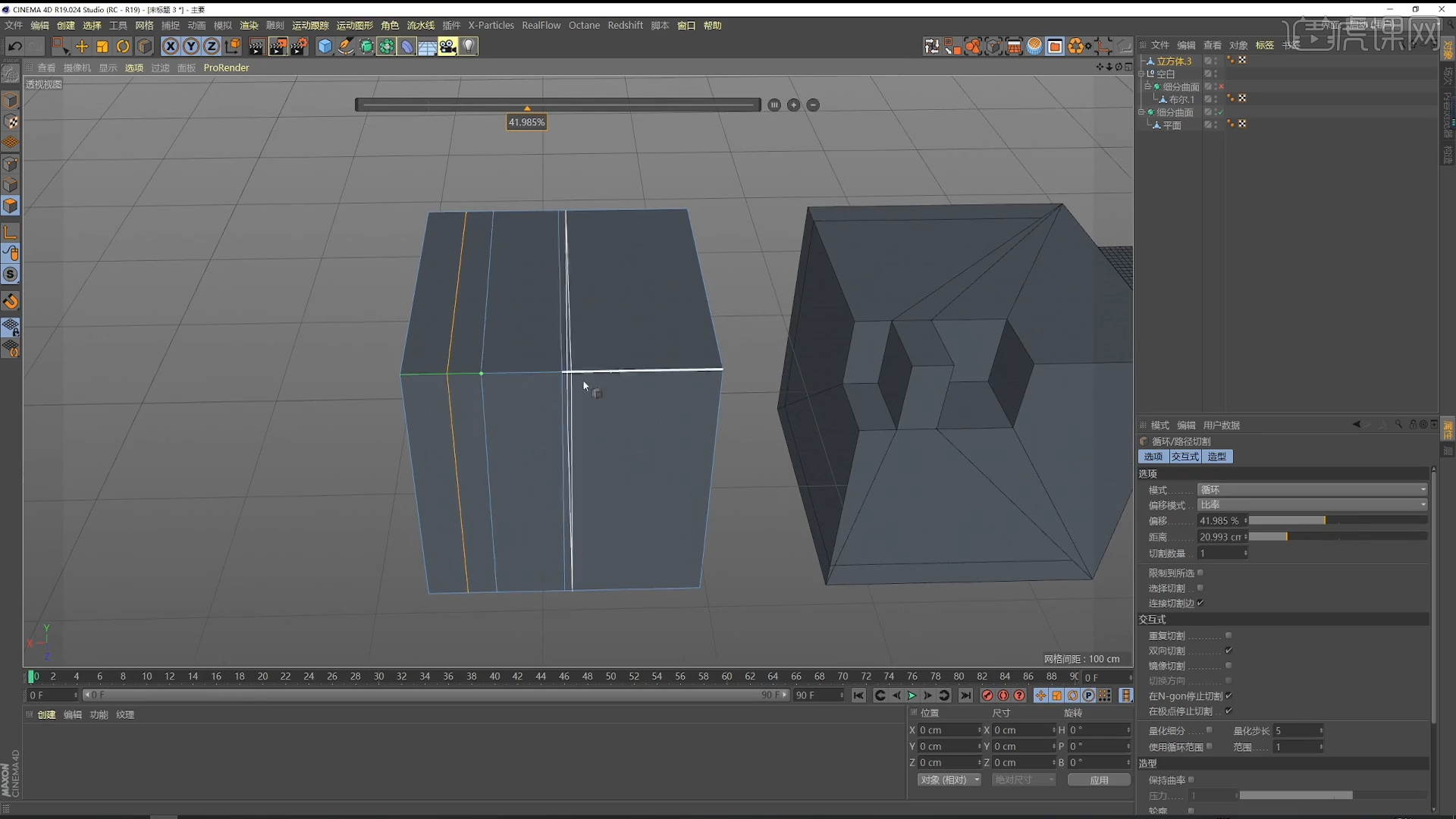
8.调整完成后进行“删减”然后使用【桥接】效果,将空缺的部分进行“填补”。
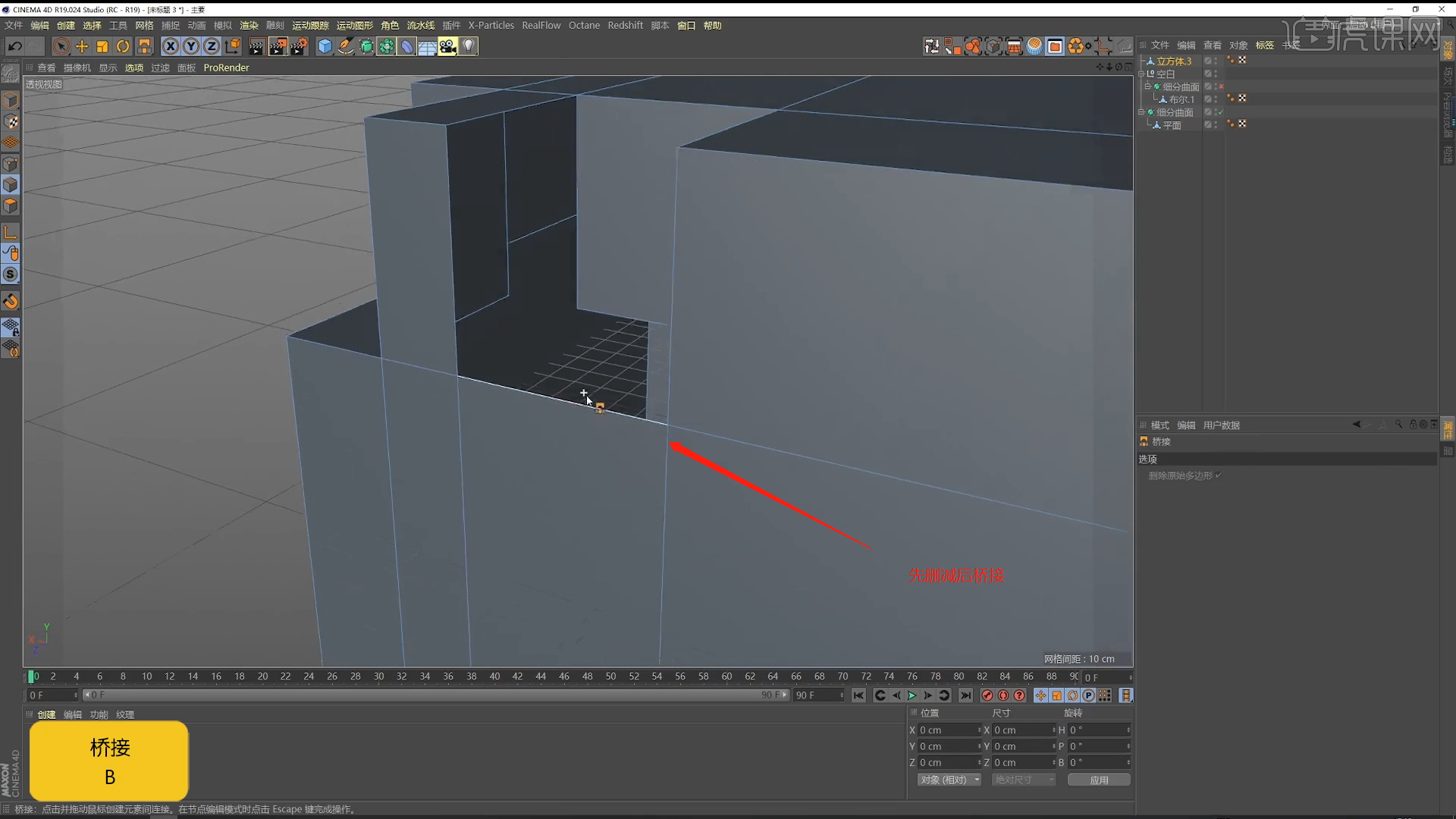
9.在【工具栏】中,添加【细分曲面】效果器,查看一下模型的效果,并设置【编辑器/渲染器细分数值】,选择模型右键鼠标找到【循环切割】效果(快捷键:K-L),在模型上增加新的线条。

10.“查看模型”的显示方式,可以点击【工具栏 - 查看】选择不同的选择方式。
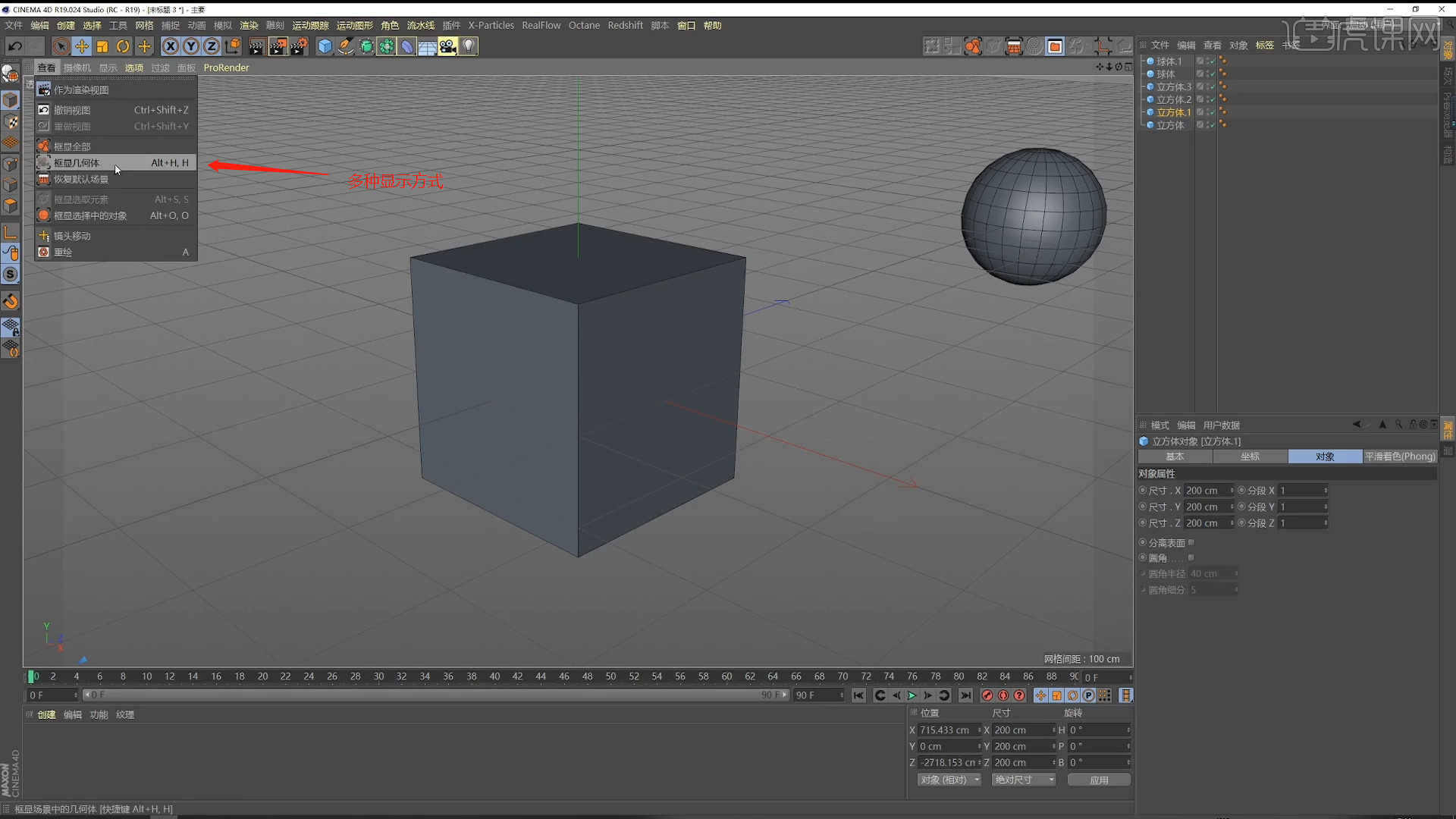
11.在【工具栏】中打开【自定义命令】面板,在【过滤】搜索常用的一些命令,并且添加到【工具栏】中。

12.设置完成后,点击【窗口 - 自定义布局 - 保存为启动布局】或者另存为布局。
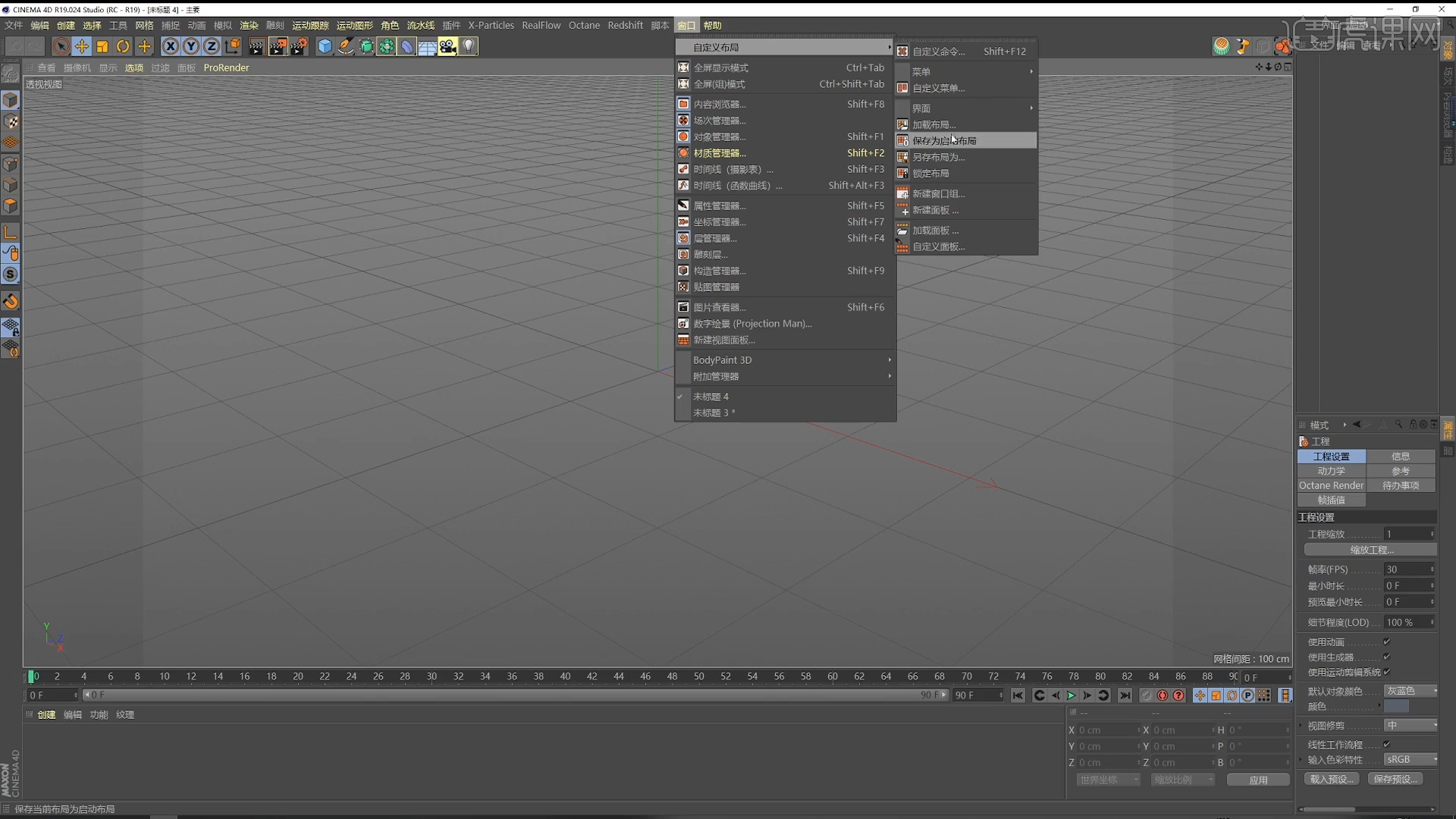
13.在【几何体】对象中的【平面】,在面板中调整一下它的【分段数量】,选择模型进行【塌陷】的调整(快捷键:C),在【线】模式下,右键鼠标找到【线性切割】效果(快捷键:K-K),进行一个切割,具体如图示。
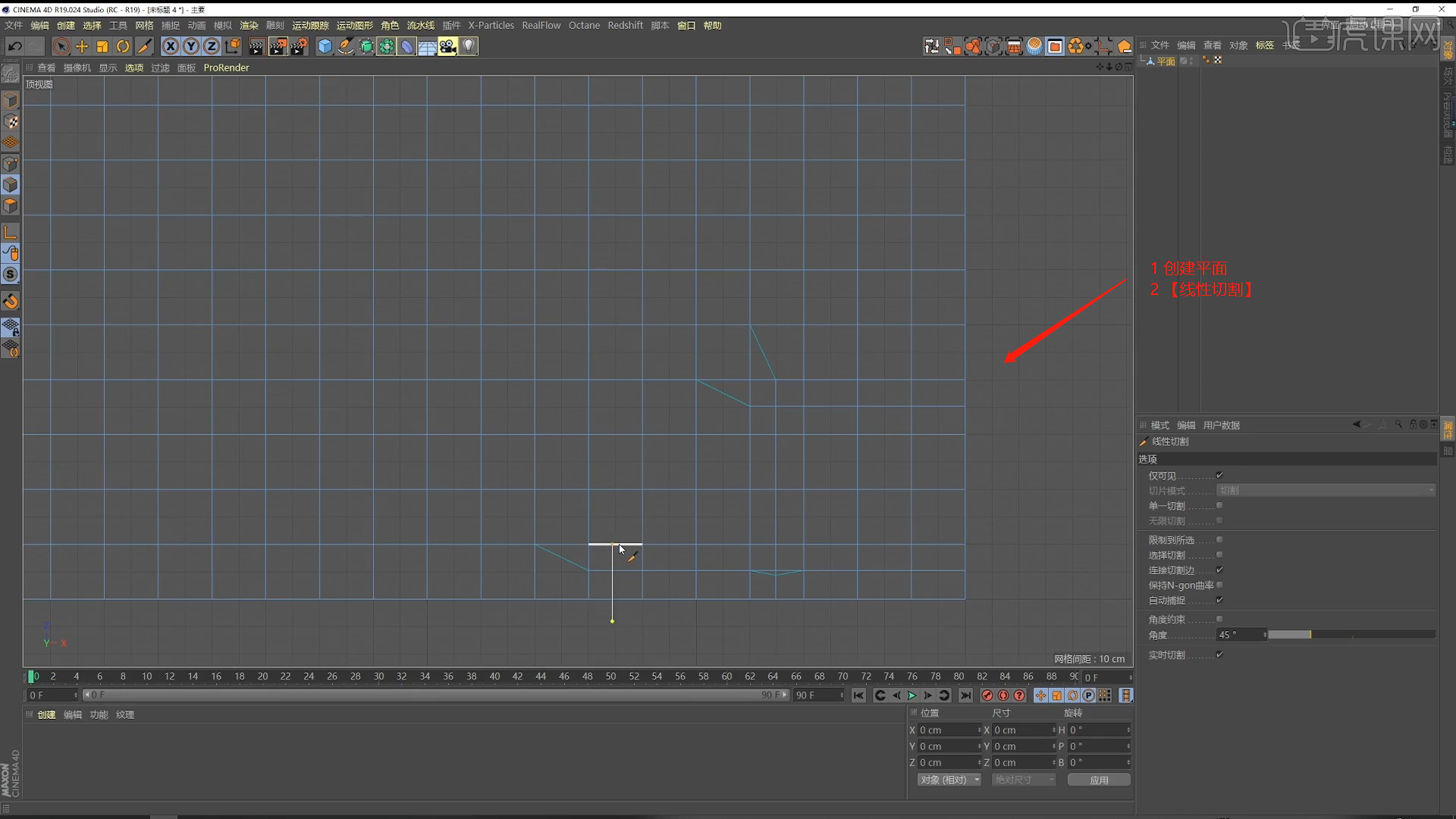
14.选择模型,在【线】模式下,选择多余的线然后右键进行【消除】(快捷键:M+N)进行删减的调整,具体如图示。

15.选择模型右键鼠标找到【循环切割】效果(快捷键:K-L),在模型上增加新的线条。
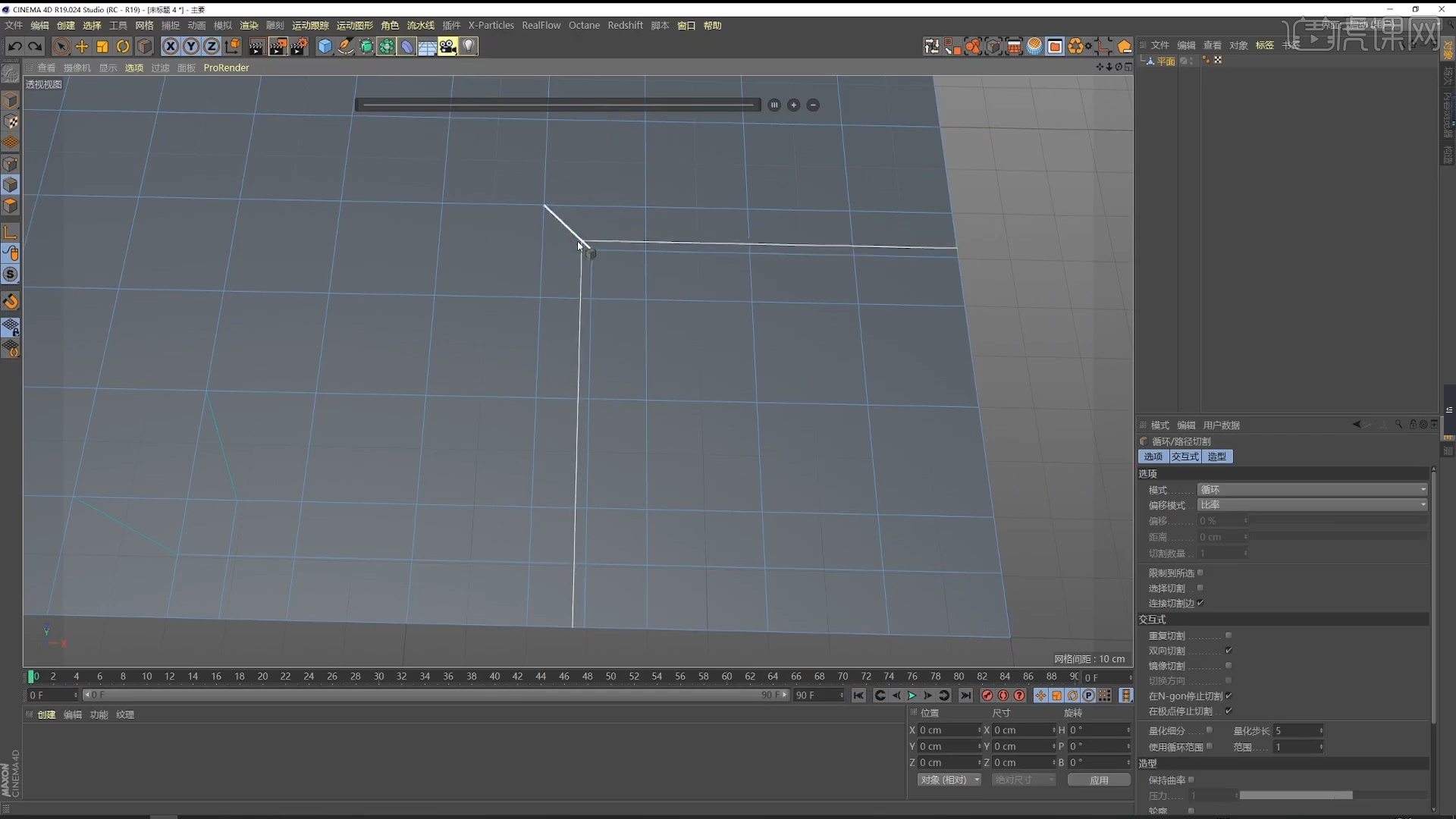
16.在“面”模式下,选择中间的面按住键盘上的【CTRL】键,进行挤出的调整。
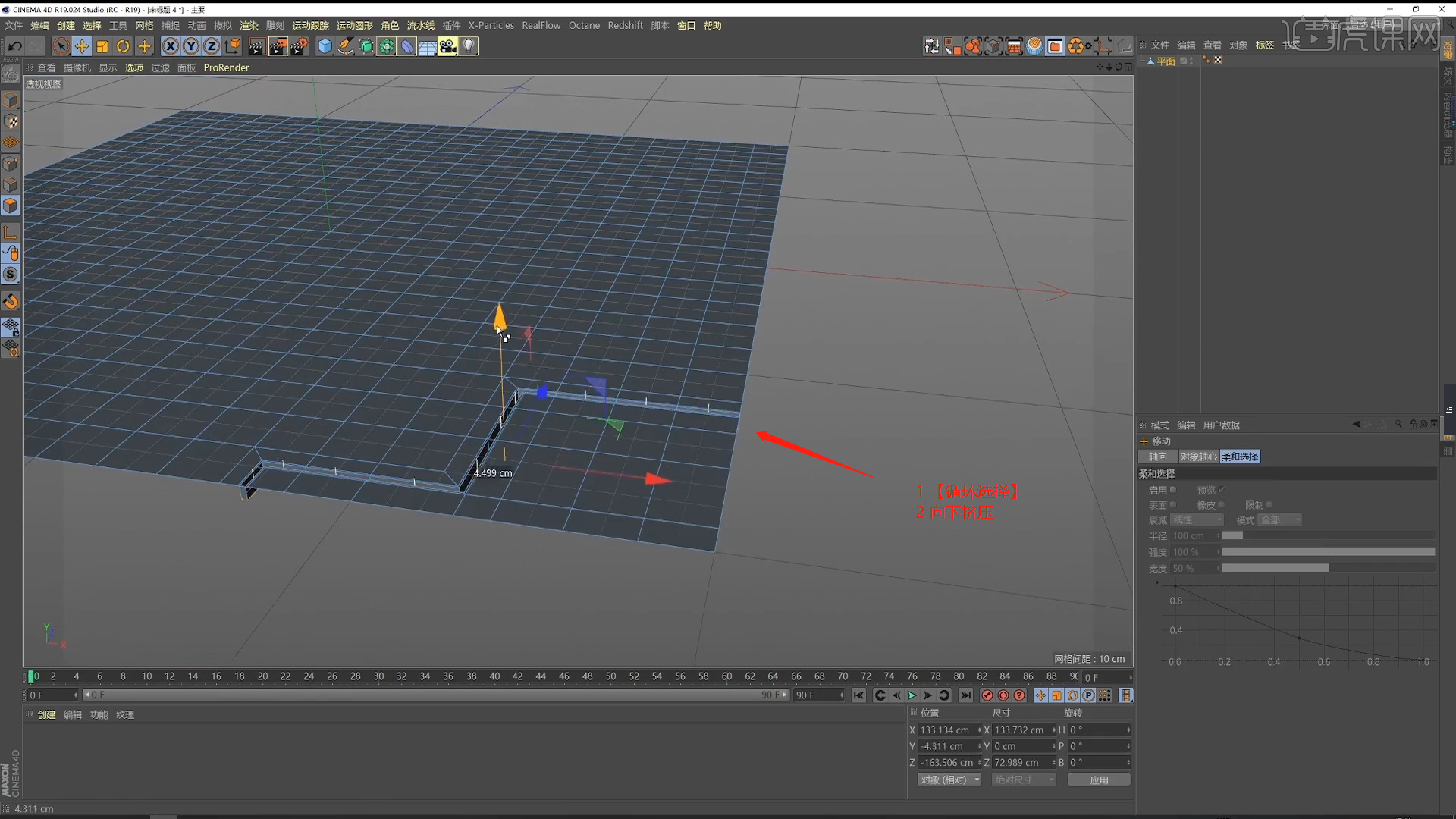
17.在【工具栏】中,添加【细分曲面】效果器,查看一下模型的效果,并设置【编辑器/渲染器细分数值】,选择模型右键鼠标找到【循环切割】效果(快捷键:K-L),在模型上增加新的线条。

18.再次选择模型,在【面】模式下,使用【内部挤压】进行形状的变化,具体如图示。

19.选择模型右键鼠标找到【循环切割】效果(快捷键:K-L),在模型上增加新的线条。

20.在【几何体】对象中新建【球体】,然后在【对象】面板中将【分段】的数量修改为【8】。

21.在上方的【工具栏】中,找到【布尔】效果将两个模型载入进来,进行一个删减调整,具体如图示。

22.在【几何体】对象中新建【平面】以及【立方体】,并且进行【摆放】到不同的位置上。

23.在上方的【工具栏】中,找到【布尔】效果将模型载入进来,进行一个删减调整,具体如图示。
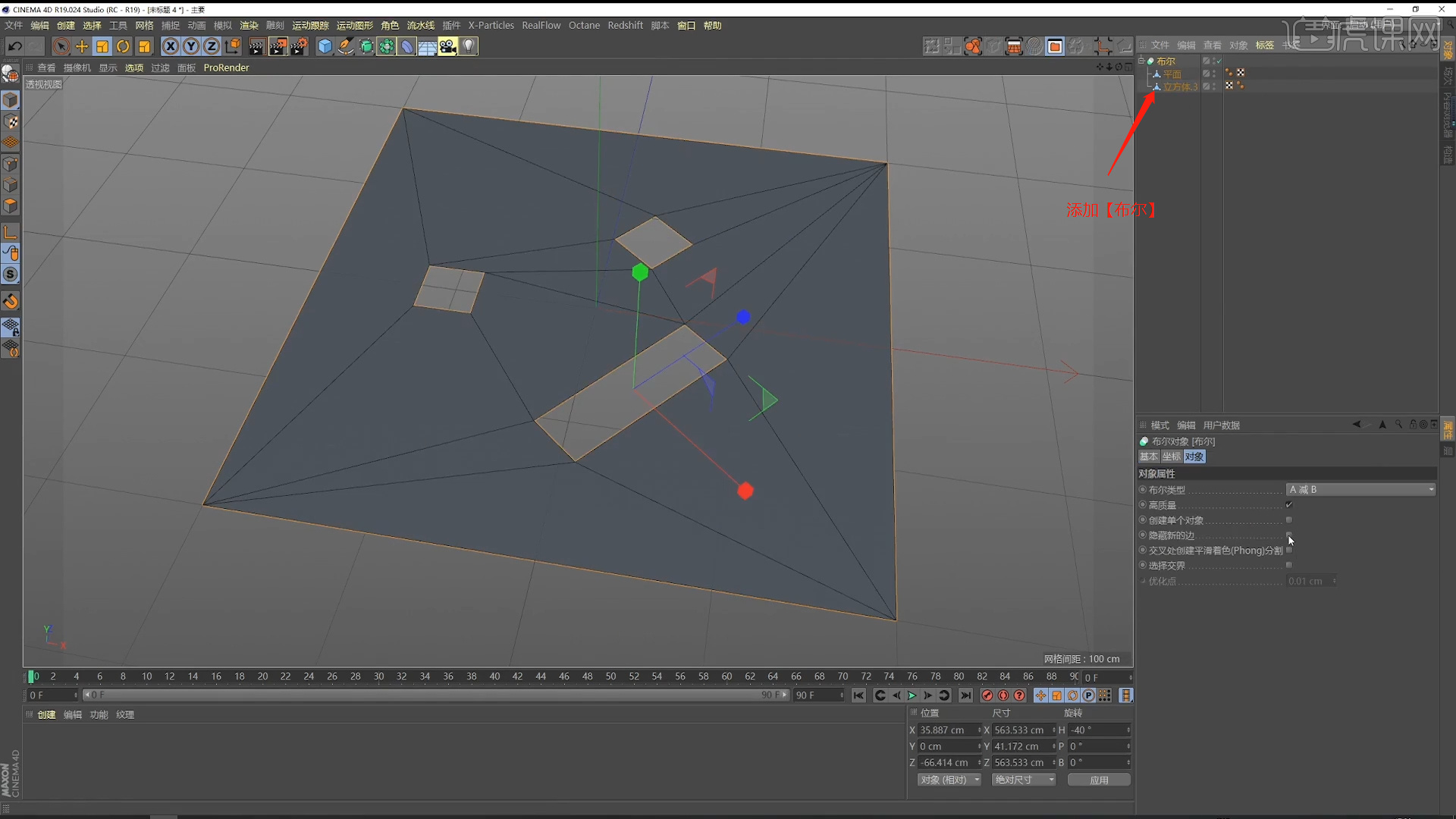
24.选择模型选择模型在【线】模式下,右键鼠标找到【线性切割】效果(快捷键:K-K),进行一个切割,具体如图示。

25.进入到【视窗】将准备好【贴图】文件载入进来,然后调整【不透明度】的数值,具体如图示。
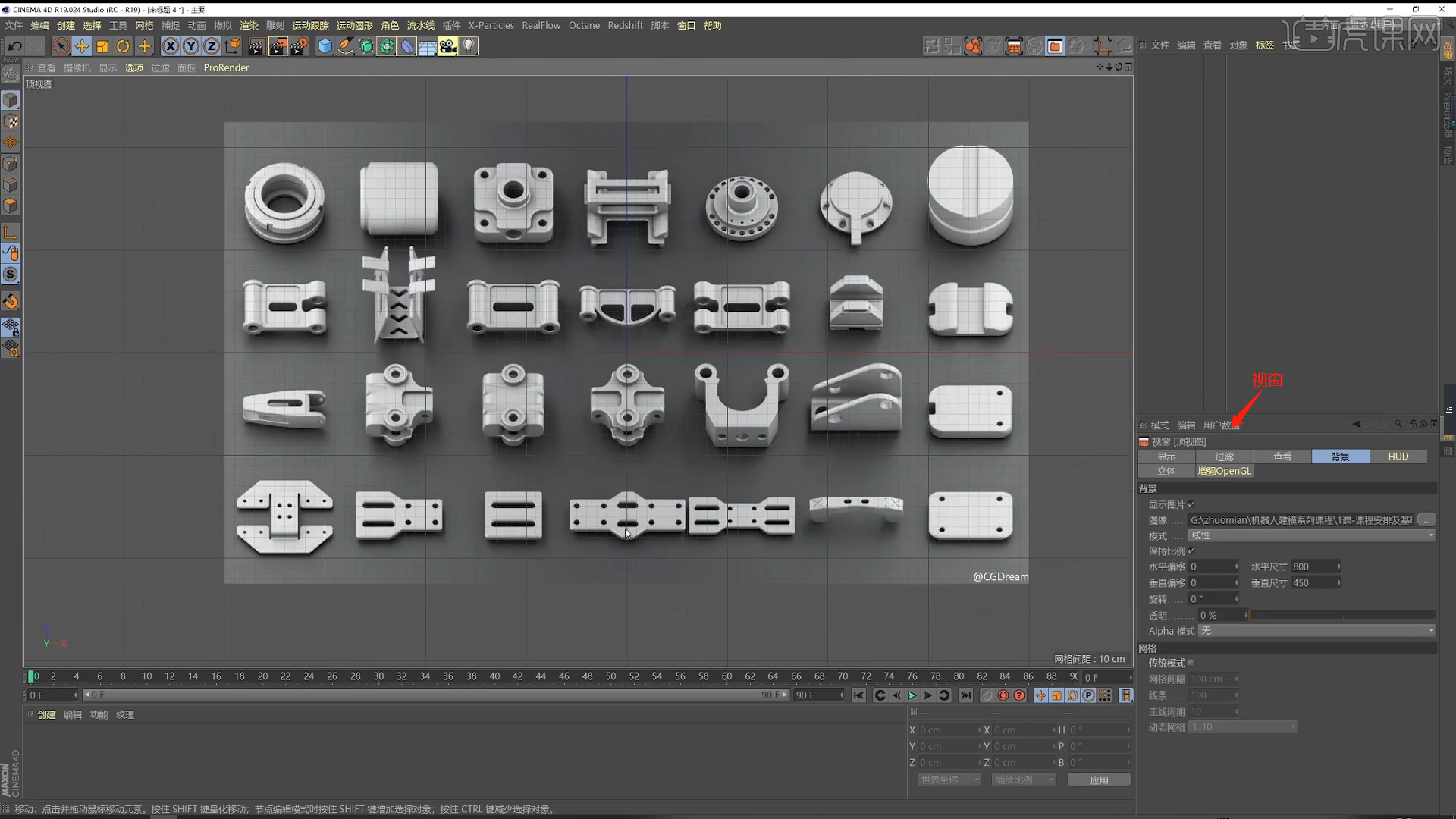
26.在【几何体】对象中的【平面】,选择模型进行【塌陷】的调整(快捷键:C)右键鼠标找到【多边形画笔】效果器,在【线】模式下,对模型进行形状的调整,具体如图示。
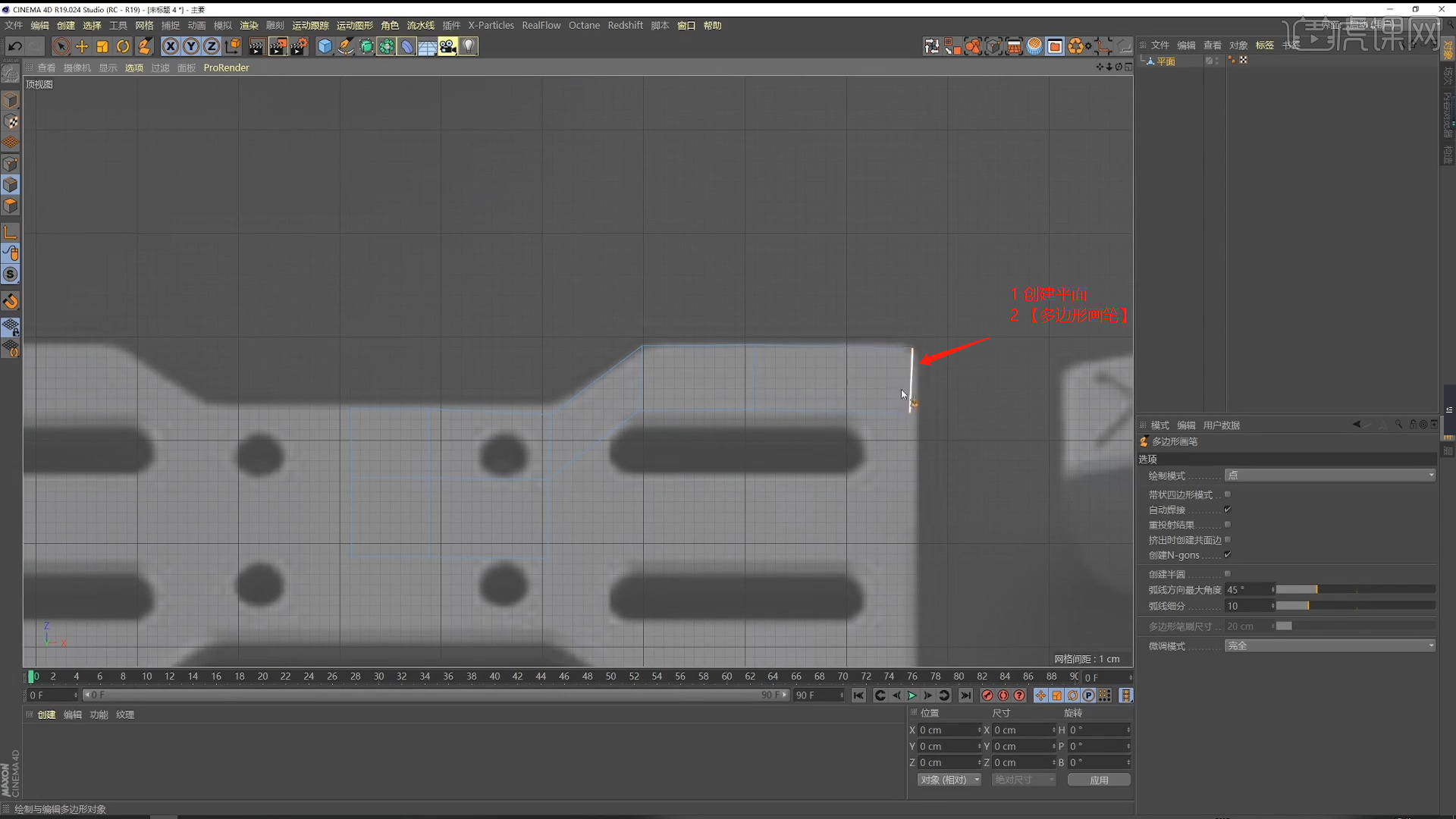
27.选择模型右键鼠标找到【循环切割】效果(快捷键:K-L),在模型上增加新的线条。

28.选择模型,在【点】模式下,选择部分的点进行【倒角】的调整,具体如图示。

29.再次选择模型,在【面】模式下,使用【内部挤压】进行形状的变化,然后删除中间的面,具体如图示。
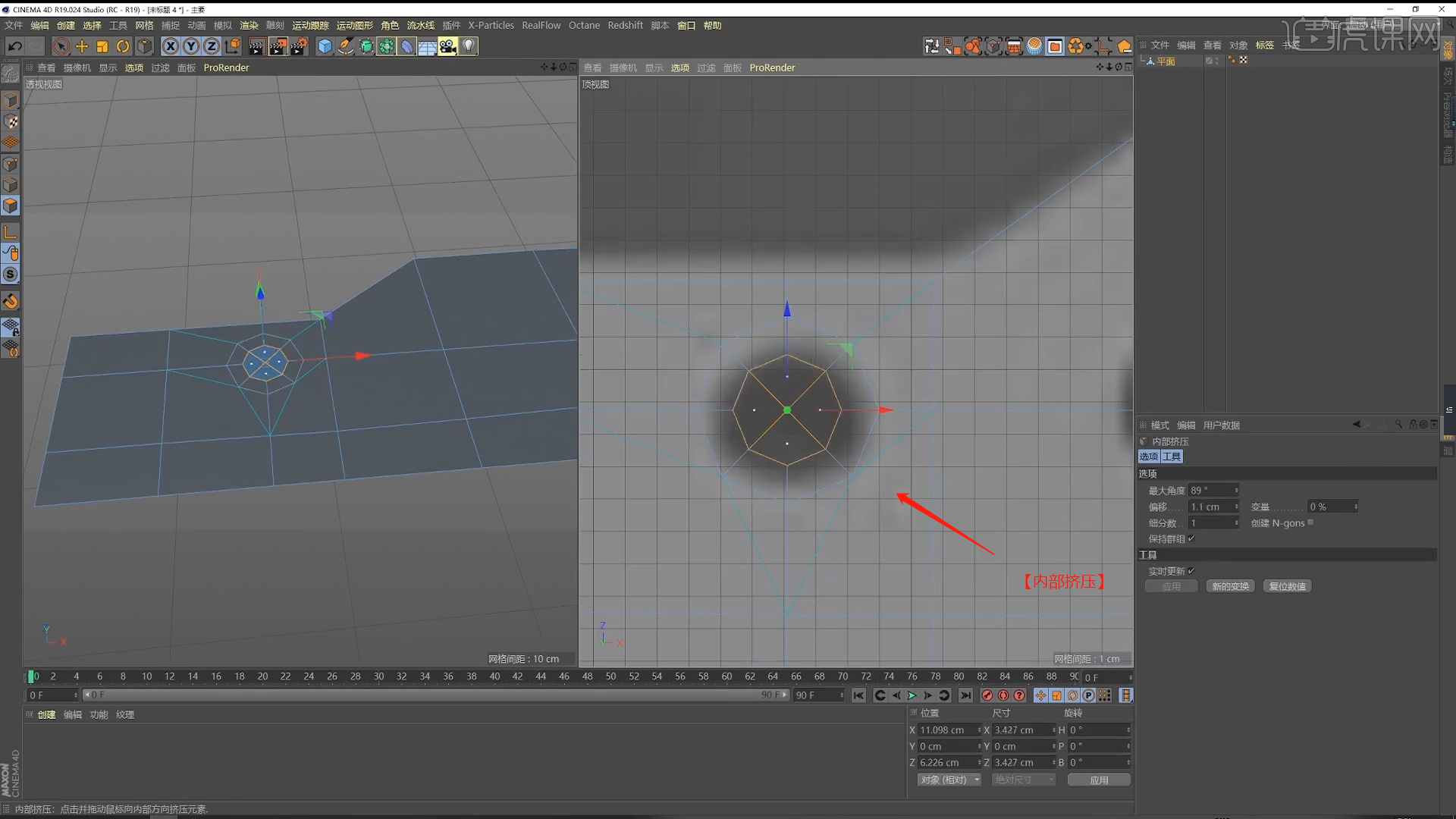
30.在【工具栏】中,找到【对称】效果进行调整,在【对象】面板中调整【镜像平面】的预设。

31.在【工具栏】中,添加【细分曲面】效果器,查看一下模型的效果,并设置【编辑器/渲染器细分数值】。
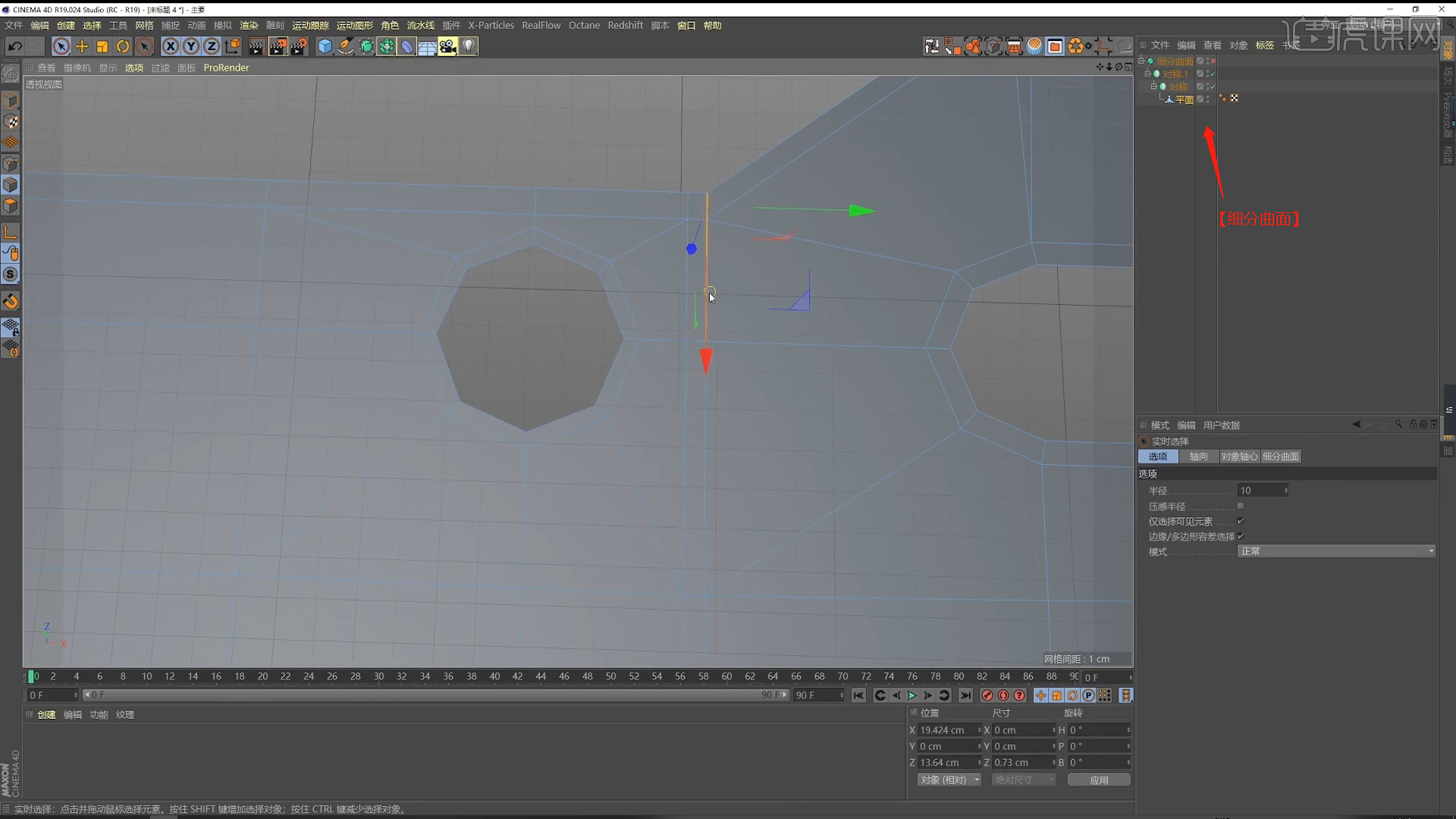
32.回顾本节课讲解到的知识点来进行总结,难重点同学们可以在下方评论区进行留言,老师会根据你们的问题进行回复。

33.最终效果如图示,视频学百遍,不如上手练一练!你学会了吗?

以上就是C4D+OC- 炫酷三维机器人制作(一):整体思路图文教程的全部内容了,你也可以点击下方的视频教程链接查看本节课的视频教程内容,虎课网每天可以免费学一课,千万不要错过哦!













